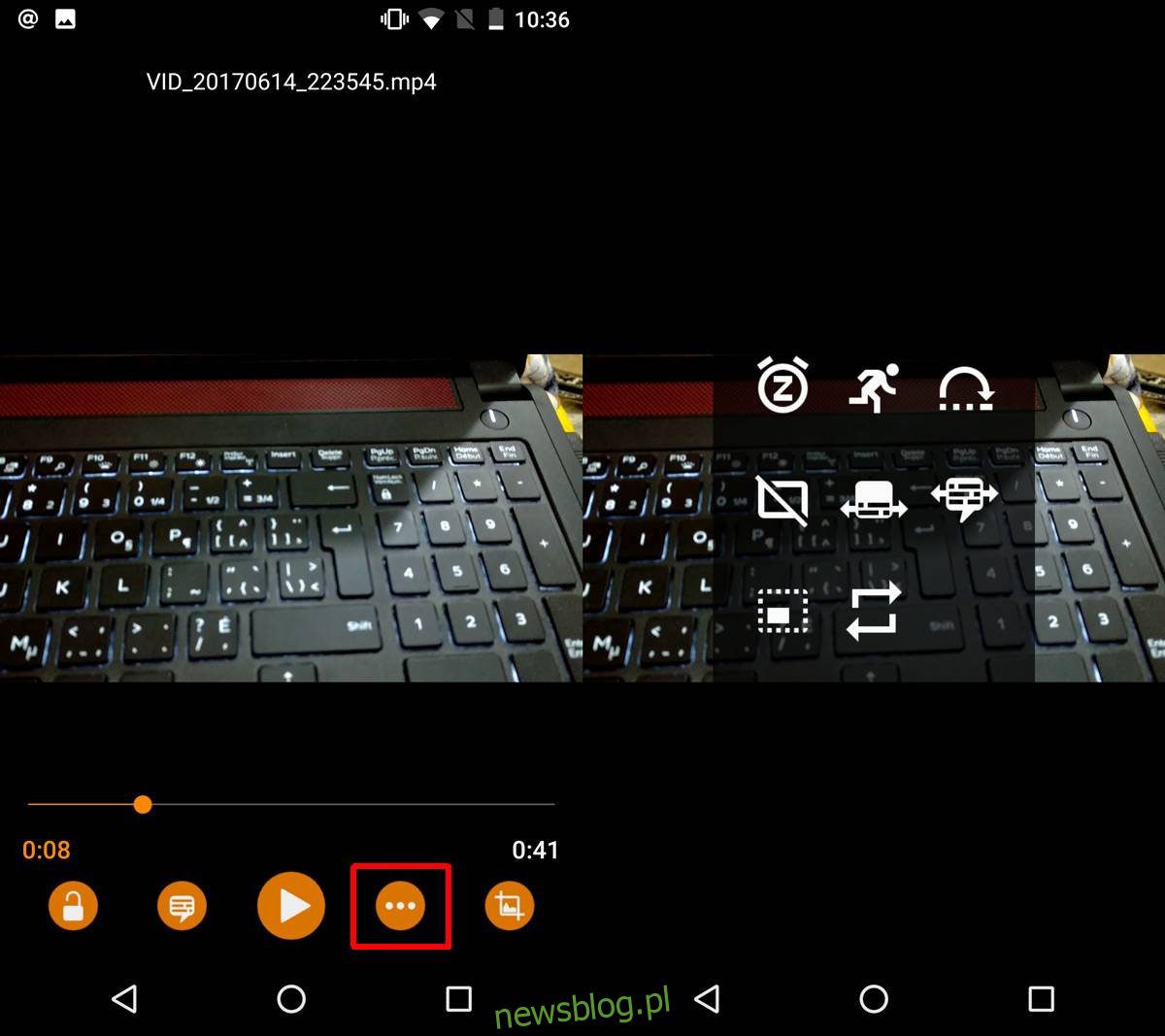
Android O có tính năng picture-in-picture mới. Nếu bạn đã cài đặt bản xem trước Android O trên thiết bị của mình, thì có khả năng bạn sẽ thấy tính năng hình trong hình mới đang hoạt động trong ứng dụng YouTube. Điều này không hoạt động đối với mọi người trong bản xem trước của nhà phát triển mặc dù cài đặt ở đó. Tin vui là VLC đã sẵn sàng hỗ trợ tính năng mới này. Trên thực tế, nếu bạn đang sử dụng bản xem trước dành cho nhà phát triển, bạn có thể cài đặt ứng dụng VLC (beta) và dùng thử ngay bây giờ. Hình ảnh VLC trong chế độ xem hình ảnh có đầy đủ chức năng cho bất kỳ ai chạy Android O.
Để cài đặt VLC (beta) trên thiết bị của mình, bạn cần trở thành người thử nghiệm VLC beta. Khi bạn đang ở trong chương trình beta và giả sử bạn có bản dựng xem trước Android O trên điện thoại của mình, bạn có thể sử dụng hình ảnh VLC trong chế độ xem hình ảnh.
Mở trình phát VLC và chọn video để phát. Nhấn vào nút tràn bên cạnh nút phát trong video. Từ lớp phủ sẽ xuất hiện trên màn hình, hãy nhấn vào lớp phủ ở góc dưới bên trái. Nó trông giống như một hình chữ nhật trong một hình chữ nhật.
Trình phát video sẽ thay đổi kích thước thành một cửa sổ nổi nhỏ trong ứng dụng. Chạm vào nút trang chủ trên thiết bị của bạn để chuyển đến màn hình chính. Video sẽ xuất hiện trên đầu tất cả các ứng dụng bạn mở.
Bạn có thể kéo và đặt lại vị trí của nó ở bất kỳ đâu trên màn hình. Cửa sổ nổi không thể thay đổi kích thước. Nó phóng to trong vài giây khi chạm vào, nhưng đó chỉ là để bạn có thể dễ dàng sử dụng các điều khiển trên màn hình. Các điều khiển trên màn hình cho phép bạn phát/tạm dừng video. Họ cũng có một nút phóng to ở giữa. Khi tôi nhấn vào video trong ứng dụng VLC, nó sẽ trở lại kích thước bình thường.
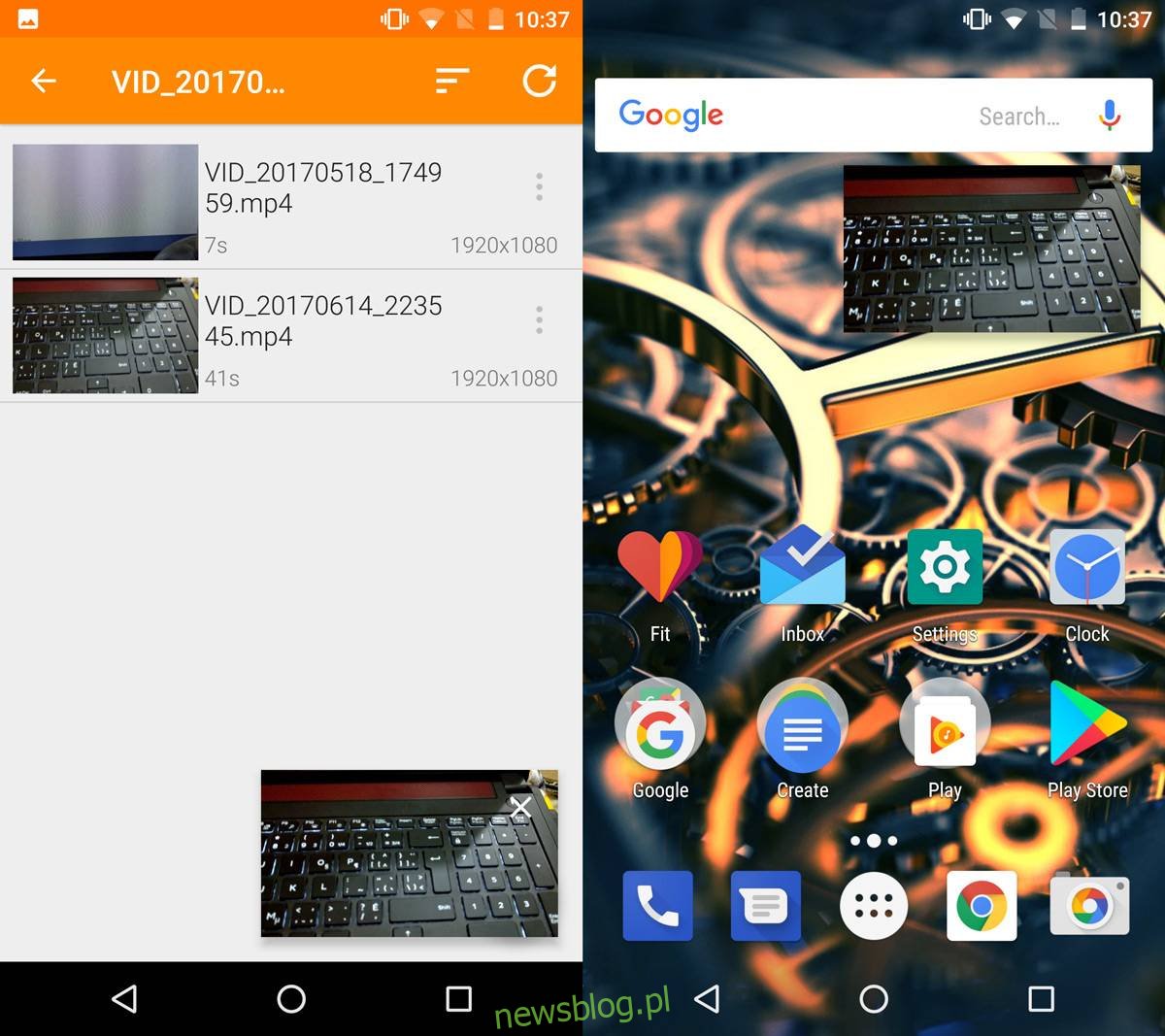
VLC đã thực hiện một công việc ấn tượng với tính năng này. Khi bạn chuyển sang hình ảnh VLC trong chế độ xem hình ảnh, nó sẽ giữ tỷ lệ khung hình được đặt để phát lại trong ứng dụng. Bạn có thể chuyển đến phần đầu của video nhưng không thể chuyển sang video tiếp theo hoặc trước đó trong cùng một thư mục.
Trình phát video nổi chỉ có một kích thước, nhưng rất có thể kích thước đó sẽ chia tỷ lệ theo kích thước của màn hình. Nếu bạn đang sử dụng thiết bị màn hình lớn như máy tính bảng, cửa sổ nổi sẽ không quá nhỏ để bạn xem video. Tương tự, nếu thiết bị của bạn có màn hình nhỏ, cửa sổ nổi sẽ không che quá nhiều gây khó khăn khi sử dụng.
Bạn không thể sử dụng hình ảnh VLC trong chế độ xem hình ảnh trừ khi bạn đang sử dụng bản xem trước của Android O. Ngay cả khi bạn có ứng dụng VLC beta trên điện thoại Android với phiên bản HĐH cũ hơn, tính năng này sẽ không hoạt động.
